pycharm启动运行及代码基础操作教程
时间:2025-05-24 20:23:46 411浏览 收藏
在 PyCharm 中运行代码是 Python 开发者的基本技能。本文详细介绍了如何在 PyCharm 中高效启动和运行代码,包括创建项目和 Python 文件、使用“运行”按钮或 Shift + F10 快捷键运行代码等基础操作。此外,文章还深入探讨了 PyCharm 的多种运行配置、调试工具、代码覆盖率分析和远程运行功能,旨在帮助开发者优化代码和提升开发效率。
在 PyCharm 中运行代码的步骤包括:1. 创建项目和 Python 文件;2. 点击“运行”按钮或使用 Shift + F10 运行代码。PyCharm 提供了多种运行配置、调试工具、代码覆盖率分析和远程运行功能,帮助开发者高效开发和优化代码。
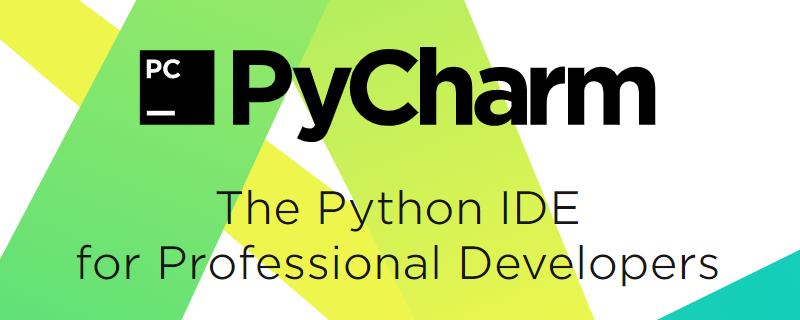
在 PyCharm 中运行代码是每个 Python 开发者的基本技能,但要真正掌握它,还需要了解一些细节和技巧。今天我们就来深入探讨一下如何在 PyCharm 中高效地开始运行你的代码,以及一些实用的基础操作。
当你打开 PyCharm,首先需要确保你已经创建了一个项目和一个 Python 文件。如果你还没有,创建一个新项目非常简单:点击 File -> New Project,然后选择你喜欢的项目类型和位置。接着,在项目中右键点击,选择 New -> Python File 来创建一个新的 Python 脚本。
现在,假设你已经有了如下的简单 Python 代码:
print("Hello, PyCharm!")要运行这段代码,你可以直接点击工具栏上的绿色“运行”按钮,或者使用快捷键 Shift + F10。这会自动创建一个运行配置并启动你的脚本。你会看到输出窗口弹出,显示 "Hello, PyCharm!"。
但如果你想更进一步,了解更多关于 PyCharm 运行代码的基础操作,就需要深入一些细节:
首先,PyCharm 支持多种运行配置。你可以通过 Run -> Edit Configurations 来创建和管理不同的配置。例如,你可能需要为不同的 Python 解释器或不同的参数创建不同的配置。这种灵活性在处理复杂项目时非常有用。
其次,PyCharm 提供了一个强大的调试工具。你可以通过点击工具栏上的“调试”按钮或使用快捷键 Shift + F9 来启动调试模式。在调试模式下,你可以设置断点、检查变量值、步进执行代码等。这些功能对于调试复杂问题非常关键。
然后,PyCharm 还支持代码覆盖率分析。你可以通过 Run -> Coverage 来运行你的代码,并查看哪些代码行被执行过,哪些没有。这对于确保你的测试覆盖率非常有帮助。
最后,PyCharm 还支持远程运行。你可以通过设置远程解释器,将你的代码部署到远程服务器上运行。这对于在生产环境中测试代码非常有用。
在实际操作中,你可能会遇到一些常见的问题。例如,如果你的代码没有运行,可能是由于 Python 解释器配置错误,或者你的代码中有语法错误。PyCharm 会通过红色下划线和错误提示帮助你快速找到这些问题。
关于性能优化,在 PyCharm 中运行代码时,你可以使用 PyCharm 的性能分析工具来监控你的代码性能。通过 Run -> Profile,你可以生成性能报告,找出代码中的瓶颈。
在最佳实践方面,建议你养成良好的代码组织习惯。使用 PyCharm 的代码折叠功能,可以更方便地浏览和管理长代码文件。同时,利用 PyCharm 的自动格式化工具,可以保持你的代码风格一致,提高可读性。
总的来说,在 PyCharm 中运行代码不仅仅是点击一个按钮那么简单。通过深入了解 PyCharm 的各种功能和工具,你可以更高效地开发、调试和优化你的 Python 代码。希望这篇文章能帮助你更好地掌握 PyCharm 的基础操作,提升你的开发效率。
今天关于《pycharm启动运行及代码基础操作教程》的内容就介绍到这里了,是不是学起来一目了然!想要了解更多关于的内容请关注golang学习网公众号!
-
501 收藏
-
501 收藏
-
501 收藏
-
501 收藏
-
501 收藏
-
142 收藏
-
259 收藏
-
113 收藏
-
327 收藏
-
358 收藏
-
340 收藏
-
365 收藏
-
391 收藏
-
392 收藏
-
105 收藏
-
442 收藏
-
291 收藏
-

- 前端进阶之JavaScript设计模式
- 设计模式是开发人员在软件开发过程中面临一般问题时的解决方案,代表了最佳的实践。本课程的主打内容包括JS常见设计模式以及具体应用场景,打造一站式知识长龙服务,适合有JS基础的同学学习。
- 立即学习 543次学习
-

- GO语言核心编程课程
- 本课程采用真实案例,全面具体可落地,从理论到实践,一步一步将GO核心编程技术、编程思想、底层实现融会贯通,使学习者贴近时代脉搏,做IT互联网时代的弄潮儿。
- 立即学习 516次学习
-

- 简单聊聊mysql8与网络通信
- 如有问题加微信:Le-studyg;在课程中,我们将首先介绍MySQL8的新特性,包括性能优化、安全增强、新数据类型等,帮助学生快速熟悉MySQL8的最新功能。接着,我们将深入解析MySQL的网络通信机制,包括协议、连接管理、数据传输等,让
- 立即学习 500次学习
-

- JavaScript正则表达式基础与实战
- 在任何一门编程语言中,正则表达式,都是一项重要的知识,它提供了高效的字符串匹配与捕获机制,可以极大的简化程序设计。
- 立即学习 487次学习
-

- 从零制作响应式网站—Grid布局
- 本系列教程将展示从零制作一个假想的网络科技公司官网,分为导航,轮播,关于我们,成功案例,服务流程,团队介绍,数据部分,公司动态,底部信息等内容区块。网站整体采用CSSGrid布局,支持响应式,有流畅过渡和展现动画。
- 立即学习 485次学习
